의외로 사설 티스토리 스킨을 입힌 블로그들이 많습니다. 티스토리에서 제공하는 기본스킨의 성능이 딱히 좋은 편도 아니고, 고수들이 자체 제작한 유료, 무료스킨들을 쉽게 찾아 적용할 수 있기 때문이 아닐까 싶습니다. 보통 기본스킨으로 가장 많이 선호되는 북클럽(Book Club) 스킨마저도 이런저런 문제가 많기에, 따로 시간을 내서 CSS와 html을 공부한 뒤 별도로 수정해야 됩니다. 물론 누구나 할 수 있는 수준의 난이도이긴 하지만, 외외로 섬세한 작업이 필요하기에, 적성에 안맞는 분들은 그냥 시작부터 유료스킨을 적용하는 편이 낫습니다.
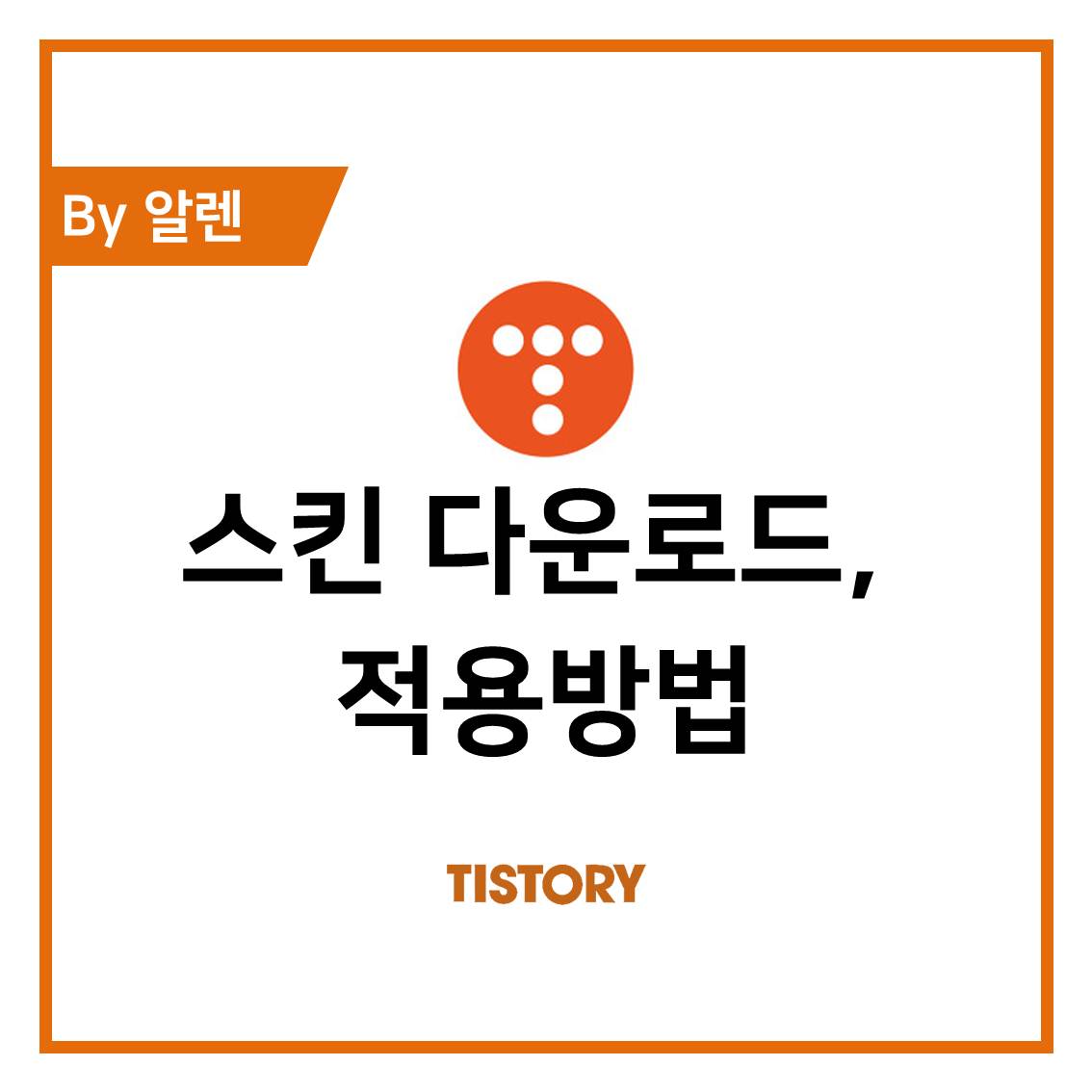
보통 유료스킨들은 주기적인 업데이트를 하기 때문에 오류가 거의 없으며, 이런저런 최적화가 잘되어 있어, 궁극적인 목표라 할 수 있는 광고수입이 더 높은 편입니다. 더불어 해당 스킨을 제작한 전문가분께 CSS나 html에 관한 기술적인 부분들을 어느 정도는 물어볼 수 있다는 점도 장점 아닌 장점이라 할 수 있습니다.
능력자들이 개발한 유료스킨이 아니더라도, CSS나 html을 지속적으로 수정하는 과정에서 자신의 현재 블로그 스킨을 저장해야 되는 상황이 발생하기 때문에 다운로드한 스킨을 적용하는 방법을 알아두는 것은 여러모로 유용합니다. 이전 관련 포스팅에서도 언급한 적이 있는데, 현재의 스킨을 보관하는 방법은 크게 2가지가 있습니다. ① 티스토리가 제공하는 스킨보관 기능을 이용하는 것입니다. 블로그관리 홈 → 꾸미기 → 스킨변경 → 사용중인 스킨에서 보관 버튼을 누르면, 아래와 같이 스킨보관함에서 현재의 스킨을 저장할 수 있습니다.
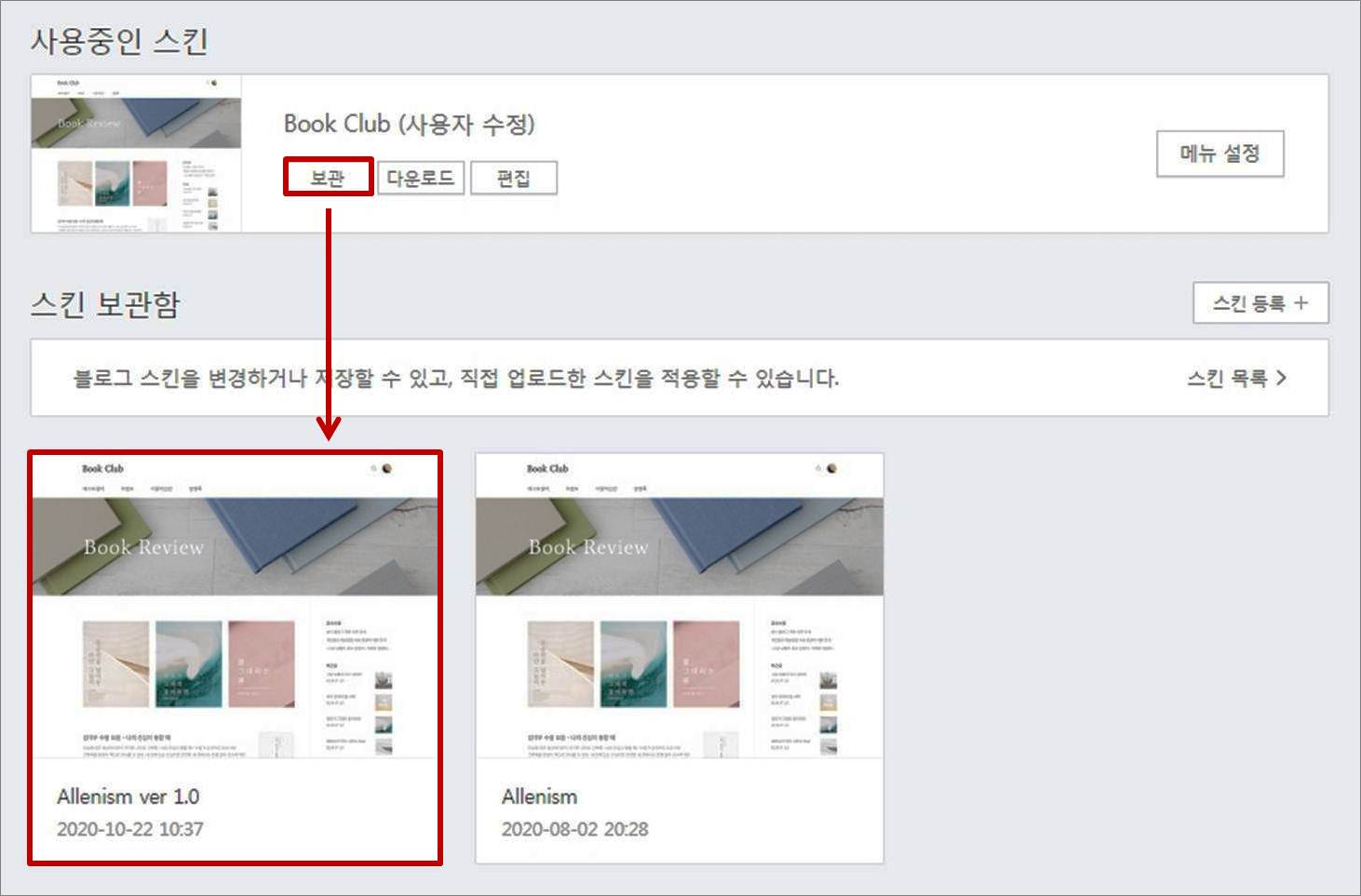
② 하지만 저는 스킨보관에서 그치는 것이 아니라 PC에 직접 다운로드하는 것을 추천합니다. 티스토리의 시스템이 불안정해서 그런지, 보관해뒀던 스킨이 어느 순간 사라졌다가 다음날 다시 나타난 경우를 한차례 직접 겪었습니다. 스킨을 다운로드하는 방법 역시 간단합니다. 보관버튼을 눌러 스킨을 일단 보관한 뒤, 해당 스킨 위에 커서를 얹혀보면 다운로드 버튼이 활성화됩니다. 참고로 다운로드한 파일은 압축되어 있습니다.

다운로드한 스킨파일을 적용하는 방법
압축된 스킨파일을 찾은 뒤, 압축을 해제합니다.

압축된 파일을 풀면, 아래와 같이 images라는 폴더와 함께 여러 개의 파일들이 나타납니다. 이들을 모두 업로드해야 됩니다.

블로그관리 홈 → 꾸미기 → 스킨변경 → 스킨목록 우측에 있는 스킨등록 + 버튼을 누릅니다.

스킨을 등록하는 화면 우측 상단에 추가 버튼이 있습니다. 이곳에서 모든 파일들을 다 등록하시길 바랍니다. 일단 images 폴더 밖에 있는 파일들을 업로드하고, 이어서 images 폴더 안에 있는 파일들 역시 함께 추가 업로드합니다. 모든 작업이 완료되면 하단의 저장 버튼을 누릅니다.

원하는 스킨명을 정한 뒤, 확인 버튼을 눌러 작업을 완료합니다.

블로그관리 홈 → 꾸미기 → 스킨변경 → 스킨 목록 우측에 있는 스킨 보관함 버튼을 누릅니다. 이곳에 그동안 저장했었던 모든 스킨들이 보관되어 있습니다.

업로드된 스킨 위에 마우스 커스를 얹혀보면, 적용 버튼이 나타납니다. 이를 누르면, 해당 스킨이 블로그에 입히는 것을 확인할 수 있습니다.

티스토리, 현재 상태의 스킨을 보관하는 방법
따로 관련 포스팅을 발행하진 않았지만, 현재 세번째 구글 애드센스 승인신청이 거절당한 상태입니다. 거절사유는 지난 두번째 승인거절 때와 마찬가지로 '가치있는 인벤토리: 페이지에서 템플
solenedu.tistory.com




댓글